Comme nous l'avons vu dans notre article de présentation sur les éclairages connectés Philips Hue, il est possible de faire énormément de choses avec ces équipements. Aujourd'hui nous allons voir comment réaliser une simulation de présence efficace, destinée à dissuader les cambrioleurs. Pour cela, nous avons deux possibilités: via l'application native directement, ou via les recettes Philips Hue Labs, moins connues.
I. Simulation de présence via l'application Philips Hue
Dans l'application native, nous pouvons créer des routines dans l'onglet du même nom, puis “autres routines”. On demande à créer une nouvelle routine. On peut ici lui donner un nom, une heure de déclenchement, et sélectionner les jours où elle doit être active. Important: on active “heures aléatoires”, et on choisit le delta pour rendre les horaires aléatoires, ici 30min. Ainsi, ma simulation ici va se lancer quelque part entre 3h42 et 4h42:
On indique ensuite quels éclairages allumer, et l'heure à laquelle il doivent s'éteindre:
On peut ainsi créer plusieurs routines, avec des heures, des jours, et des éclairages différents, afin de coller à nos habitudes, et renforcer le réalisme de la simulation. Mais on peut aller encore plus loin, grâce aux “formules” de Philips Hue Labs.
II. Simulation de présence via Philips Hue Labs
Philips propose un site “Philips Hue Labs”, que beaucoup ne connaissent pas. Ce site propose des recettes, ou routines, toutes prêtes, beaucoup plus évoluées que ce qu'il est possible de faire avec l'application native. Certaines d'entre elles sont dédiées notamment à la sécurité, pour créer une simulation de présence avancée.
Pour commencer, on se rend sur la recette “Advanced Presence Mimicking“.
Le site nous demandera de nous identifier avec nos logins pour accéder à nos éclairages à distance. Il faut bien sûr lui donner l'autorisation d'y accéder.
Nous demandons ensuite à utiliser la formule Advanced Presence Mimicking. Nous pouvons lui donner le nom qu'on souhaite, et même lui affecter une icône particulière.
Trois modes de déclenchement sont ensuite proposés:
- par date: si vous vous absentez de telle date à telle date, pour les vacances, vous pouvez directement les programmer
- par localisation géographique: dès que vous quittez votre domicile, la simulation se mettra en route
- par bouton: vous lancerez manuellement la routine quand vous en aurez besoin
On passe ensuite à la simulation elle même. On renseigne l'heure à laquelle on rentre chez soi habituellement, et les éclairages qu'on a l'habitude d'allumer.
On renseigne ensuite l'heure à laquelle on va se coucher, et les éclairages qu'on allume à ce moment là (chambre, salle de bain par exemple).
Enfin, on renseigne l'heure à laquelle tout est habituellement éteint. Et l'important: on règle en dessous le délai qui va rendre tout cela un peu aléatoire. Ici par exemple 45min, ce qui signifie que les lampes que je demande d'allumer à 17h, seront en réalité allumées entre 16h15 et 17h45, avec des heures différentes chaque jour, pour ne pas les allumer à heure fixe, ce qui serait facilement identifiable par une personne qui espionnerait la maison.
On valide: les routines correspondantes sont automatiquement créées dans l'application et prêtes à faire leur travail. Elles se retrouveront dans l'onglet routines, “à partir d'autres applications”. Attention: elles ne seront pas modifiables dans l'application, il faudra revenir sur le site web si on souhaite les changer.
Philips Hue Labs propose une autre formule très intéressante, qui permet de simuler le fonctionnement d'une TV: quand on est à l'extérieur et qu'une TV fonctionne à l'intérieur, on peut apercevoir des changements de couleur / luminosité plus ou moins rapides. Cette recette va reproduire cet effet. Comme précédemment, il suffit de se rendre sur la recette TV Mimicking.
On lui donne un nom, on choisit une icône, les dates de déclenchement (seul moyen proposé à ce jour, malheureusement), et l'heure de déclenchement, suivi de la durée. Ici tous les jours à 20h, et pour une durée de 3h, avec une variation pouvant aller jusqu'à 30min, pour l'effet aléatoire:
On choisit ensuite l'éclairage à mettre en action. Ici un ruban led qui est placé juste au dessus de la TV, qui conviendra parfaitement pour cela:
On enregistre: notre simulation de TV est ajoutée à notre application. Une fois en route, elle donnera cet effet:
De l'extérieur, nous aurons ainsi l'impression qu'une TV est en fonctionnement :)
III. Conclusion
La simulation de présence est pour moi un élément important dans un système de sécurité, car avant toute tentative d'intrusion, elle est capable de dissuader. Entre une maison totalement dans le noir, qui semble inhabitée, et une maison ou il semble y avoir de l'activité, le choix sera souvent vite fait. Les éclairages Philips Hue permettent de mettre cela en place très facilement, il serait dommage de s'en priver :)

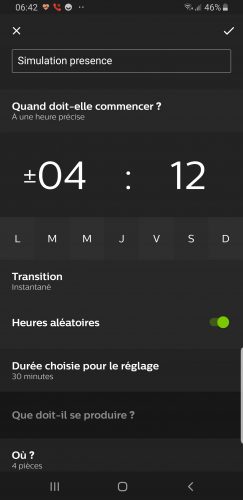
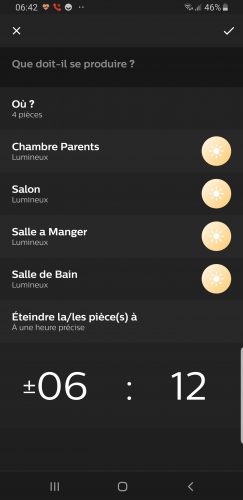
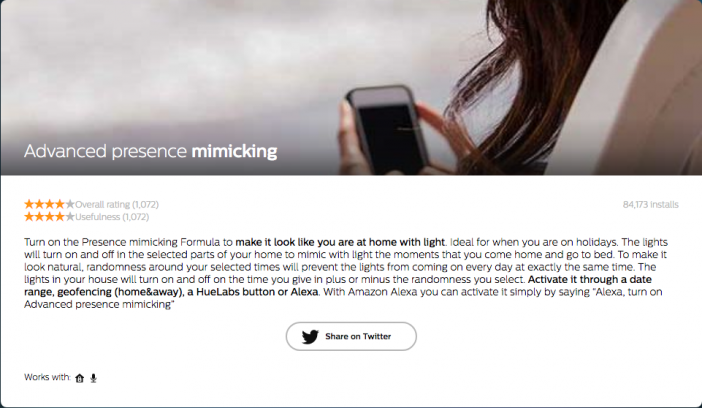
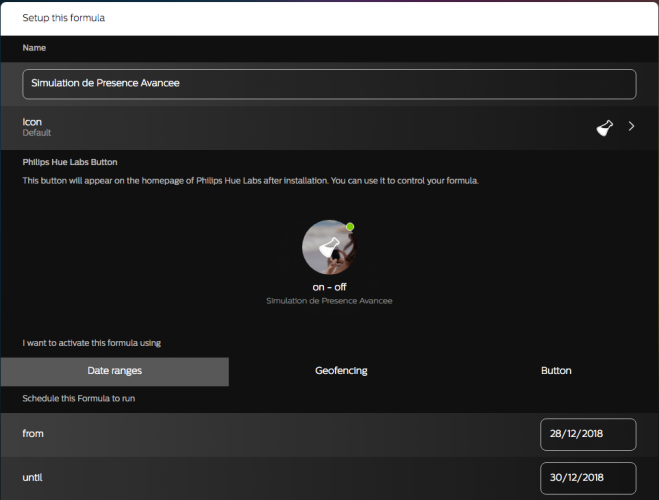
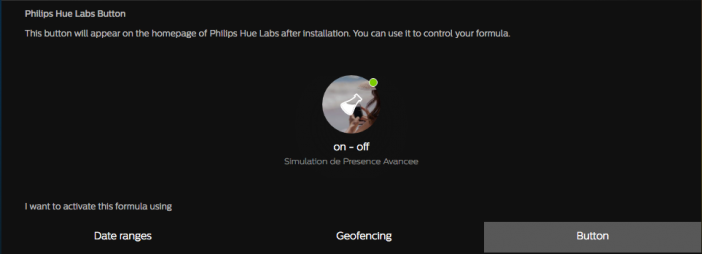
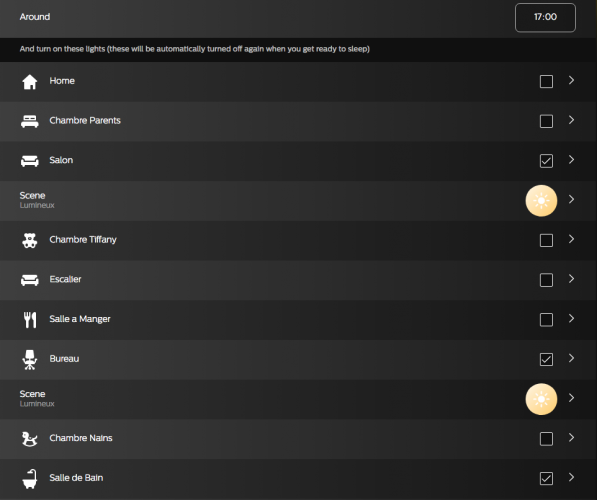
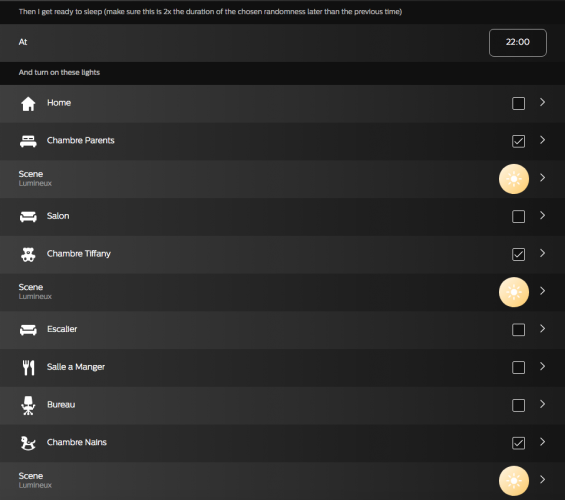
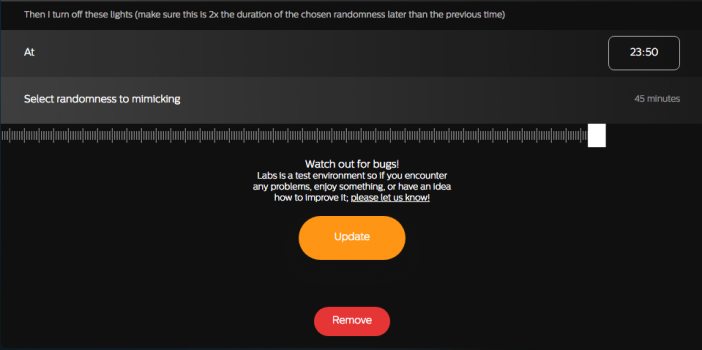
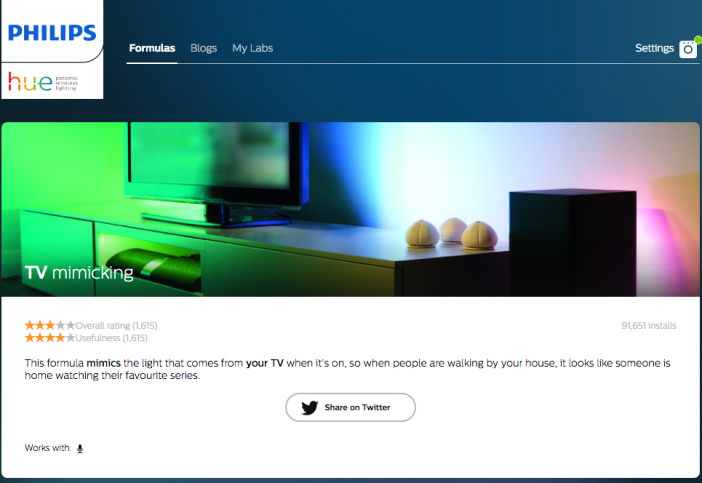
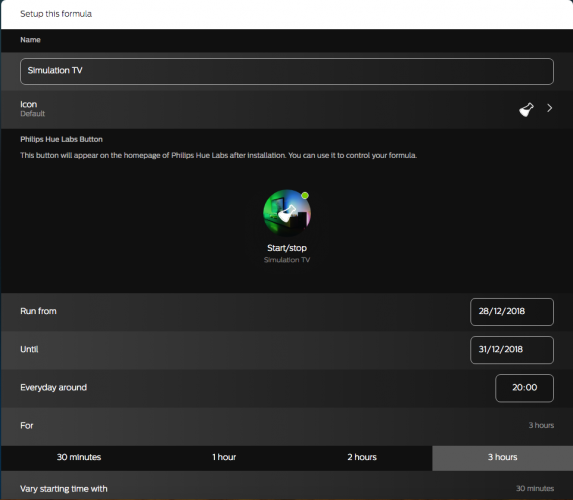
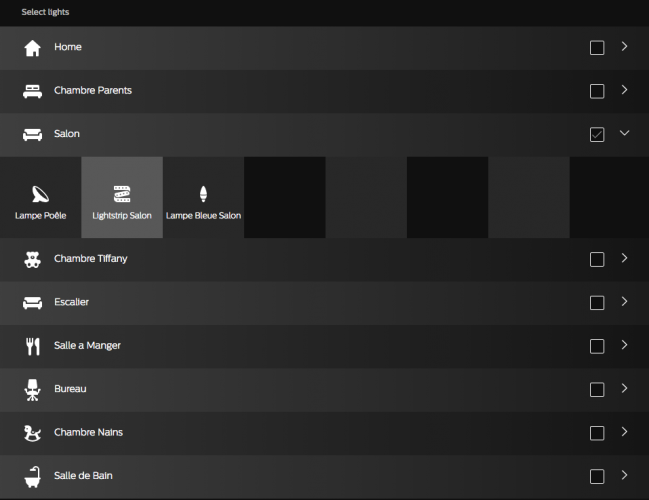





Merci de rester courtois: un bonjour et un merci ne coutent rien ! Nous sommes là pour échanger de façon constructive. Les trolls seront supprimés.